|
いまさらながら感動を覚えてしまった。
この前のページは今から8年も前に作ったページで、その頃は(今でもそうですが)マックを使っていたので、タテドキと言うソフトを紹介させてもらいました。
マックにも、winにもあるソフトと言うとこの手のソフトは限られてくるんですよね〜。
もしマックを使っていて間取り作成ソフトが欲しいとおっしゃる方がいらっしゃったら体験版でよろしければ、我が家にありますので、是非体験してみて下さい。
できる事は製品版と一緒で、唯一プリントアウトが出来なかったと思います。
これはプリントスクリーンを使えば、問題ないですね〜。特にマックの場合はスクリプトを使えば簡単です。
マイホームドリ−マ−も、今ではPS2版が出ていてより手軽にグレードアップしているようですが、こちらは次回機会が有れば紹介するとして、今回はフリーウェア−のびっくりするソフトがありますので、これを紹介したいと思います。
せっけい倶楽部と言うソフト(映像をクリックすると大きな絵が表示されます)
このせっけ倶楽部はwin
用の間取り作成ソフトで、使用感は先に紹介したタテドキやマイホームドリ−マ−と同じく、部屋を設置していくだけ、間取りを作成する事ができます。又、壁面材やクロス、屋根材等は実際のメーカーのテクスチャーが収録されており、3D表示や鳥瞰時に、とても現実味がありイメージが掴みやすいです。
簡単に使い方を紹介します。
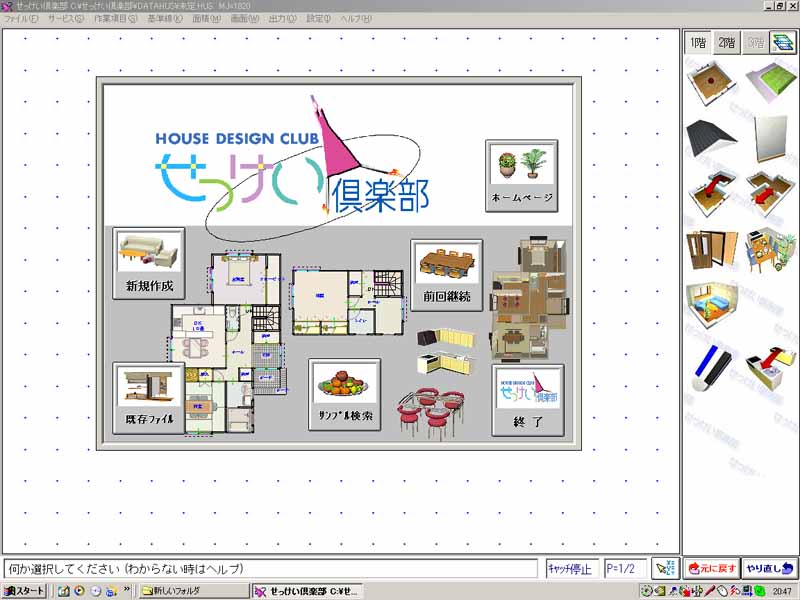 ソフトを起動すると、右のようなメニュー画面があらわれます。 ソフトを起動すると、右のようなメニュー画面があらわれます。
初めは新規作成でよいでしょう。
右側がパレットとなり、土地の大きさや形、高低差を予め作成しておくと、土地ありきで家を考えている方にはより現実に合わせた間取りに仕上がると思います。 |
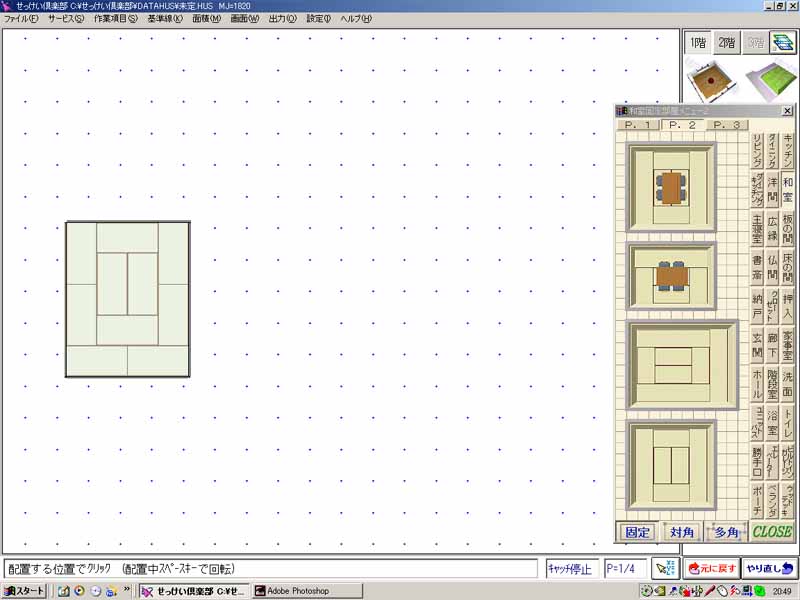 次に間取りを作成して行きますが、部屋のタイプを選んで配置をしてゆきます。 次に間取りを作成して行きますが、部屋のタイプを選んで配置をしてゆきます。
リビングやダイニング、板の間からウッドデッキまで〜。
これだけ選ぶ事ができれば、ほとんど網羅できると思います。
一般的な大きさ(6畳や12畳等)でなくても作成する事ももちろん可能です。
欠けのある部屋もできますが、唯一カーブが書けませんので、そう言う変わった家を作りたい方の要求にはこのフリーソフトでは答える事はできません。
(なんたってこれでフリーですからね〜。すっばらしいですね〜) |
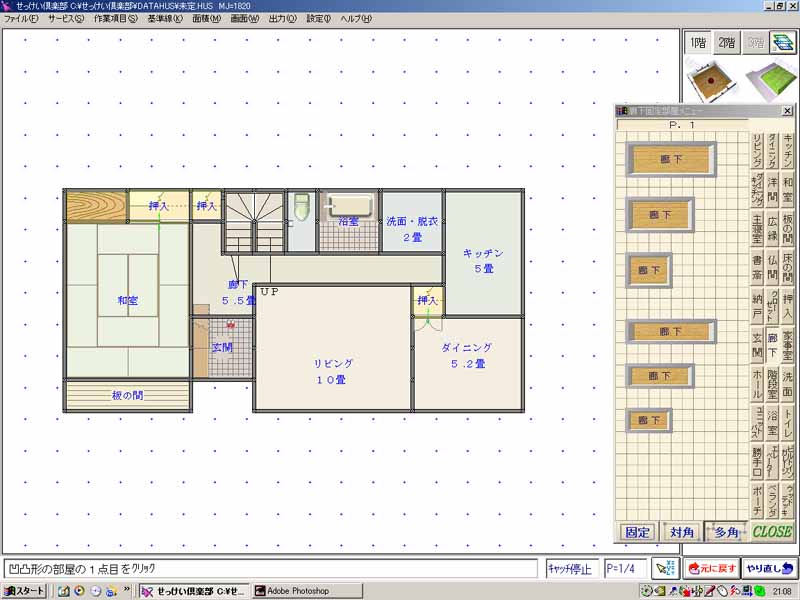 この様に各部屋を配置してゆき家の間取りを決めます。和室や床の間、押入や階段もドラッグアンドドロップで配置するだけです。 この様に各部屋を配置してゆき家の間取りを決めます。和室や床の間、押入や階段もドラッグアンドドロップで配置するだけです。
今はリビングとダイニングが別れていますが、間の壁を消しゴムツールを使って消してやる事ももちろん可能です。
この時、垂れ壁を後から設置する事も柱を設置する事も可能ですので、より実際に近い見栄えが再現できます。
浴室やトイレは、予め設備が設置されている物を選ぶ事も可能ですし、後から設置する事も可能です。 |
 はい、これで1F部分の間取りは完成です。 はい、これで1F部分の間取りは完成です。
でもちょっとおかしいですね〜。
玄関と玄関ホールは別々の設置でしたので、壁で仕切られています。
同じくリビングとダイニングも階段も、和室とその縁側も仕切られてしまっています。
この仕切りは消しゴムツールで消してやるか、建て具等を設置して直してやりましょう。 |
 はい、建て具を設置し、必要の無い壁は撤去できました。 はい、建て具を設置し、必要の無い壁は撤去できました。
随分家らしくなりましたね〜。
ドアの種類は沢山はありません。
押し引き戸は両開きと片開き、飾りドアと板ドアのみ。
引き違い戸は1枚から4枚、飾り戸と板戸で双方ガラス入りや格子ドアはありません。
結構細部まで作り込める割には、そのあたりは寂しいです。
これについては、後々部品集と言う形でインストールできるようですから、部品の種類が増える事を期待ですね〜。
まあ、フリーウェアですからね〜
|
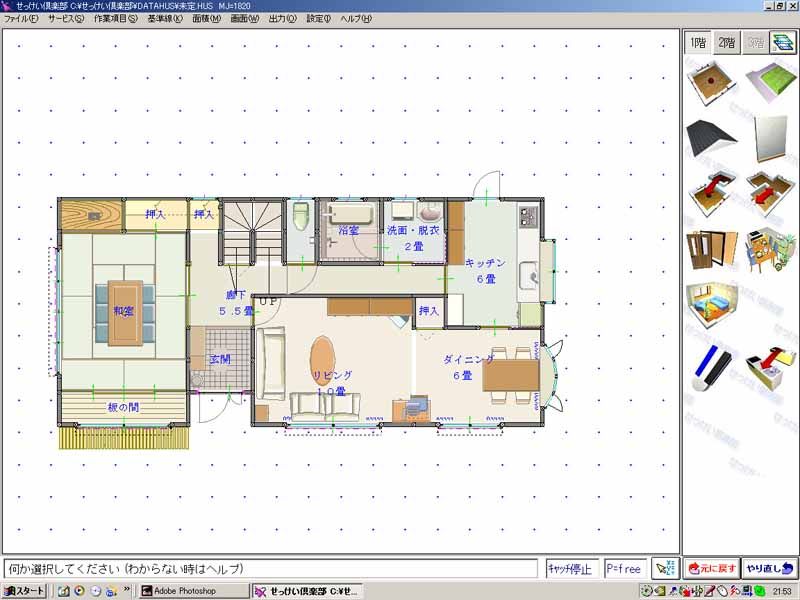 それでは設備を入れてみましょう。 それでは設備を入れてみましょう。
部品についても、種類が豊富とは言いがたいですが、大体のイメージを湧かすには十分です。
1人掛けのソファーを2つ重なるように並べて2人掛けにしたり。テレビ台を木目にし、角に設置する事でコーナーボードにしてみたり、この当たりは工夫次第ですね〜。
意外と、床の間の花瓶やせんべい入れ等、いらん部品も収録されていて、面白いです。 |
|
 さあ、いよいよ1F部分の仕上げです。 さあ、いよいよ1F部分の仕上げです。
ここがこのソフトの凄い所。絵を見ていただければわかりますが、床、壁、天井とも、別々の素材を張る事ができます。
しかも、実在のメーカー名の実在の材料です。
ここはしっかりこだわってみましょう。
壁や天井、床はクロスかボードか石材、木かを選べますので、何でもできると言っても過言ではないでしょう。
ここの作り込み次第で、後々の見た目が変わってきます。
さらに凄い所は天井高、床高も設定でき、壁の厚みも設定する事ができます。
もう、ここまでできれば、どんなメーカーの家でも再現する事が可能です。
あの蔵のある家も、天井高を低くし、2階とし、実際の2階を3階とする事で、可能のなるかもしれません。
|
|
 はい、これで1F部分は完了です。
はい、これで1F部分は完了です。
しっかし、ここまでできるとは、、、、、、
一応右側に日照を細かく決める事ができるようになっているようです。
しかし、流石に日が部屋に入り込む様子をシュミレーションするまではできそうにありません。
明るい暗いをコントロール出来るだけと考えても良いかもしれません。
これで、日照シュミレーションまでできたら、ほんと、完璧ですよ。
マウスでぐるぐる見る事が可能ですので、庭からの部屋内の眺めや、各位置からの見栄えを簡単にシュミレートする事ができます。
|
 それでは同様に2Fも作ってみましょう。 それでは同様に2Fも作ってみましょう。
ここで注意しなければならないのは、1Fとの関係です。
2Fがあまりにも空中に浮いてしまうようでは、駄目ですね〜。
平面上で2Fを作ろうと思うと、階段の位置が自ずと決まってきますので、それを基準にきめるとよいでしょう。
左の絵は2階を作り込んでありますが、1つ注意があります。
和室の横の板の間の部分に鏡台が見えると思います。
その壁には窓があるのですが、このソフトでは、屋内に窓は設置できない仕様になっているようです。
そこで、2Fホールが屋外に接している内に(板の間を作る前に)窓を設置し、その後和室と板の間を設置してやれば、屋内窓は設置できます。
2Fトイレの空クロスも再現されてますね〜(^ー^) |
|
 つぎに外壁を設定してやります。 つぎに外壁を設定してやります。
御覧の通り、1F2Fの各々に設定できるようになっていますので、上下のツートンカラーも可能です。
が、壁面ごとの設定はできませんので、その当たりは残念ですね〜。
ここで天井高や地上高を確認できます。
モジュールもメーターモジュールと尺モジュールだけでなく、江戸間、京間等も選ぶ事が可能です。
又、壁圧も設定できるのですが、その他に基礎の高さや軒出しや屋根の勾配も書かれているのですが、、、、、
|
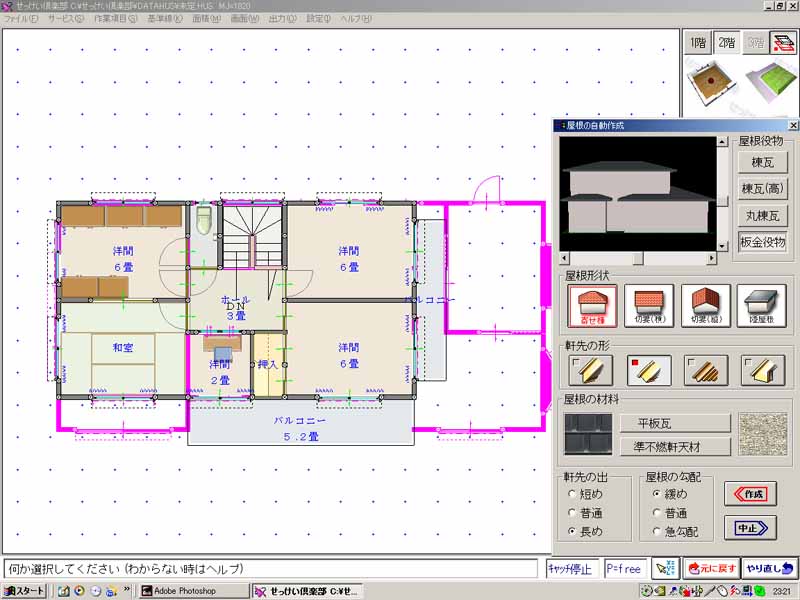 ここまでできれば、後一息です。 ここまでできれば、後一息です。
最後に屋根を設置しましょう。
屋根の形状を寄せ棟、切り妻、大陸から選ぶ事ができます。
(入母屋はさすがに選べませんでしたね〜)
次に軒の形、屋根材を決め、軒のはり出し、屋根の勾配を3択で選んでやると、後は自動的に屋根を生成してくれます。
|
 はい、これで出来上がりです。 はい、これで出来上がりです。
見事に外観も実物とそっくりに出来上がりました。
外壁材のサイディングは同じメーカーは収録されていましたが、特別仕様の物でしたので、同じ物は見当たりませんでした。
少し残念だったのが、手前の小さなベランダです。
これでは何の問題もないように見えますが、実はベランダの中に屋根が入り込んでしまっているんですよ〜。
通常はここにはベランダを付けないで、小さな窓を付ける所なのでしょうが、それでは部屋が暗くなるので、あえてここにベランダを付けたのです。
このソフトでは、そこまでは対応できなかったのでしょう。 |
以上で使い方と言うか、こんな事が出来ます風の説明で終止してしまいましたが、使い方は直感的で実に簡単です。
この1軒を仕上げるまで30分程しかかかりませんでしたので、本当に手軽に間取りを作る事ができます。
なにより、このソフトのすばらしい所は、実在のメーカーの設備や建材を収録している事と、思いのほか自由度が高く、希望の間取りが作りやすく、3D表示や鳥瞰表示がすばらしくイメージしやすい所です。
土地はあるけど間取りや家の配置のイメージが湧かない方、家のリフォームを御考えの方、私のように自分の家を再現して楽しみたい方、とにかく一度使ってみて下さいね。
なんたってフリーですからね〜
http://www.houtec.co.jp/club/onlinehelp.htm
|